Autors:
Helen Garcia
Radīšanas Datums:
18 Aprīlis 2021
Atjaunināšanas Datums:
26 Jūnijs 2024

Saturs
- Soļi
- 1. metode no 3: tiešsaistē
- 2. metode no 3: mobilajā ierīcē
- 3. metode no 3: datorā
- Padomi
- Brīdinājumi
Šajā rakstā tiks parādīts, kā izveidot parakstu Microsoft Outlook pastkastē. To var izdarīt vietnē, mobilajā lietotnē un Outlook darbvirsmas versijā. Kad esat izveidojis paraksta pamata versiju, varat to rediģēt, lai padarītu to pievilcīgāku.
Soļi
1. metode no 3: tiešsaistē
 1 Atveriet Outlook vietni. Dodieties uz lapu https://www.outlook.com/ tīmekļa pārlūkprogrammā. Jūsu Outlook pastkaste tiks atvērta, ja jau esat pieteicies.
1 Atveriet Outlook vietni. Dodieties uz lapu https://www.outlook.com/ tīmekļa pārlūkprogrammā. Jūsu Outlook pastkaste tiks atvērta, ja jau esat pieteicies. - Ja vēl neesat pierakstījies savā Outlook kontā, ievadiet savu e -pasta adresi (vai tālruņa numuru) un paroli.
 2 Noklikšķiniet uz "Opcijas"
2 Noklikšķiniet uz "Opcijas"  . Šī zobrata formas ikona atrodas lapas augšējā labajā stūrī. Tiks atvērta izvēlne.
. Šī zobrata formas ikona atrodas lapas augšējā labajā stūrī. Tiks atvērta izvēlne.  3 Klikšķiniet uz Parametri. Tas atrodas netālu no izvēlnes apakšas.
3 Klikšķiniet uz Parametri. Tas atrodas netālu no izvēlnes apakšas.  4 Ritiniet uz leju un pieskarieties E -pasta paraksts. Tas atrodas sadaļā "Publicēšana" lapas kreisajā pusē.
4 Ritiniet uz leju un pieskarieties E -pasta paraksts. Tas atrodas sadaļā "Publicēšana" lapas kreisajā pusē. - Jums, iespējams, vispirms būs jānoklikšķina uz Rakstīt ziņojumus, lai izvērstu šo sadaļu, lai parādītu opciju E -pasta paraksts.
 5 Ievadiet savu parakstu. Ievadiet paraksta tekstu lodziņā lapas labajā pusē.
5 Ievadiet savu parakstu. Ievadiet paraksta tekstu lodziņā lapas labajā pusē. 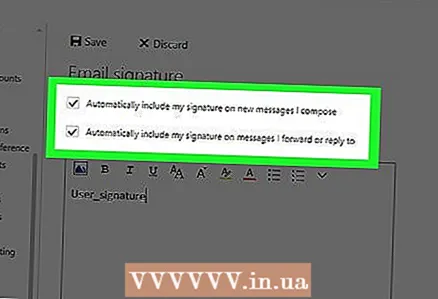 6 Aktivizējiet savu parakstu. Lai to izdarītu, atzīmējiet izvēles rūtiņu blakus “Automātiski pievienot manu parakstu ģenerētajiem ziņojumiem”. Kopš šī brīža visi jaunie e -pasta ziņojumi, kurus nosūtīsit, saturēs parakstu.
6 Aktivizējiet savu parakstu. Lai to izdarītu, atzīmējiet izvēles rūtiņu blakus “Automātiski pievienot manu parakstu ģenerētajiem ziņojumiem”. Kopš šī brīža visi jaunie e -pasta ziņojumi, kurus nosūtīsit, saturēs parakstu. - Varat arī atzīmēt izvēles rūtiņu blakus “Automātiski pievienot manu parakstu pārsūtītajiem ziņojumiem un atbildēm”, lai pievienotu parakstu katram nosūtītajam e -pastam.
 7 Klikšķiniet uz Saglabāt. Tā ir poga lapas augšējā kreisajā stūrī. Veiktās izmaiņas tiks saglabātas, un jūsu vēstulēm tiks pievienots paraksts.
7 Klikšķiniet uz Saglabāt. Tā ir poga lapas augšējā kreisajā stūrī. Veiktās izmaiņas tiks saglabātas, un jūsu vēstulēm tiks pievienots paraksts.
2. metode no 3: mobilajā ierīcē
 1 Palaidiet programmu Outlook. Noklikšķiniet uz baltās aploksnes un baltā O uz zila fona.
1 Palaidiet programmu Outlook. Noklikšķiniet uz baltās aploksnes un baltā O uz zila fona. - Ja vēl neesat pierakstījies savā Outlook kontā, ievadiet savu e -pasta adresi (vai tālruņa numuru) un paroli.
 2 Krāns ☰. Tas atrodas ekrāna augšējā kreisajā stūrī.
2 Krāns ☰. Tas atrodas ekrāna augšējā kreisajā stūrī.  3 Pieskarieties Opcijas
3 Pieskarieties Opcijas  . Tas atrodas ekrāna apakšējā kreisajā stūrī. Tiks atvērta izvēlne.
. Tas atrodas ekrāna apakšējā kreisajā stūrī. Tiks atvērta izvēlne.  4 Klikšķiniet uz Paraksts. Tas atrodas iestatījumu lapas vidū.
4 Klikšķiniet uz Paraksts. Tas atrodas iestatījumu lapas vidū.  5 Ievadiet jaunu parakstu. Noklikšķiniet uz pašreizējā paraksta, izdzēsiet to un ievadiet jaunu.
5 Ievadiet jaunu parakstu. Noklikšķiniet uz pašreizējā paraksta, izdzēsiet to un ievadiet jaunu.  6 Krāns (iPhone) vai
6 Krāns (iPhone) vai  (Android). Tā ir poga ekrāna augšējā kreisajā stūrī. Jūsu veiktās izmaiņas tiks saglabātas, un jūs atgriezīsities iestatījumu lapā. Turpmāk vēstulēs, kas nosūtītas no ierīces, izmantojot programmu Outlook, būs paraksts.
(Android). Tā ir poga ekrāna augšējā kreisajā stūrī. Jūsu veiktās izmaiņas tiks saglabātas, un jūs atgriezīsities iestatījumu lapā. Turpmāk vēstulēs, kas nosūtītas no ierīces, izmantojot programmu Outlook, būs paraksts.
3. metode no 3: datorā
 1 Palaidiet programmu Outlook 2016. Noklikšķiniet uz zilā un baltā aploksnes ikonas ar baltu O.
1 Palaidiet programmu Outlook 2016. Noklikšķiniet uz zilā un baltā aploksnes ikonas ar baltu O.  2 Klikšķiniet uz Uzrakstiet ziņu. Tas atrodas sākuma rīkjoslas kreisajā pusē.
2 Klikšķiniet uz Uzrakstiet ziņu. Tas atrodas sākuma rīkjoslas kreisajā pusē.  3 Klikšķiniet uz Paraksts. Šī izvēlne atrodas ziņojuma rīkjoslas sadaļā Iekļaušana.
3 Klikšķiniet uz Paraksts. Šī izvēlne atrodas ziņojuma rīkjoslas sadaļā Iekļaušana.  4 Klikšķiniet uz Paraksti. Tas atrodas izvēlnē Paraksts.
4 Klikšķiniet uz Paraksti. Tas atrodas izvēlnē Paraksts.  5 Klikšķiniet uz Izveidot. Šī poga atrodas zem teksta lodziņa Atlasīt parakstu rediģēšanai loga Paraksti un kancelejas preces augšējā kreisajā stūrī.
5 Klikšķiniet uz Izveidot. Šī poga atrodas zem teksta lodziņa Atlasīt parakstu rediģēšanai loga Paraksti un kancelejas preces augšējā kreisajā stūrī.  6 Ievadiet paraksta nosaukumu un noklikšķiniet uz labi.
6 Ievadiet paraksta nosaukumu un noklikšķiniet uz labi. 7 Ievadiet savu paraksta tekstu. Dariet to laukā Rediģēt parakstu lapas apakšā.
7 Ievadiet savu paraksta tekstu. Dariet to laukā Rediģēt parakstu lapas apakšā.  8 Aktivizējiet parakstu jauniem e -pastiem. Atveriet izvēlni Jauni ziņojumi: parakstu un kancelejas preču loga augšējā labajā stūrī un pēc tam noklikšķiniet uz paraksta nosaukuma. Kopš šī brīža visi jaunie e -pasta ziņojumi, kurus nosūtīsit, saturēs parakstu.
8 Aktivizējiet parakstu jauniem e -pastiem. Atveriet izvēlni Jauni ziņojumi: parakstu un kancelejas preču loga augšējā labajā stūrī un pēc tam noklikšķiniet uz paraksta nosaukuma. Kopš šī brīža visi jaunie e -pasta ziņojumi, kurus nosūtīsit, saturēs parakstu. - Ja nepieciešams, atkārtojiet šo procesu izvēlnē Atbildes / pārsūtīšana: lai pievienotu parakstu katram pārsūtītajam vai atbildes e -pastam.
 9 Klikšķiniet uz labi. Tā ir poga loga apakšā. Veiktās izmaiņas tiks saglabātas; no šī brīža vēstulēs, kas nosūtītas no datora, izmantojot programmu Outlook, būs paraksts.
9 Klikšķiniet uz labi. Tā ir poga loga apakšā. Veiktās izmaiņas tiks saglabātas; no šī brīža vēstulēs, kas nosūtītas no datora, izmantojot programmu Outlook, būs paraksts.
Padomi
- Parasti atbildē un pārsūtītajos e -pastos nav nepieciešams paraksts.
Brīdinājumi
- Paraksts netiks sinhronizēts starp jūsu ierīcēm.



